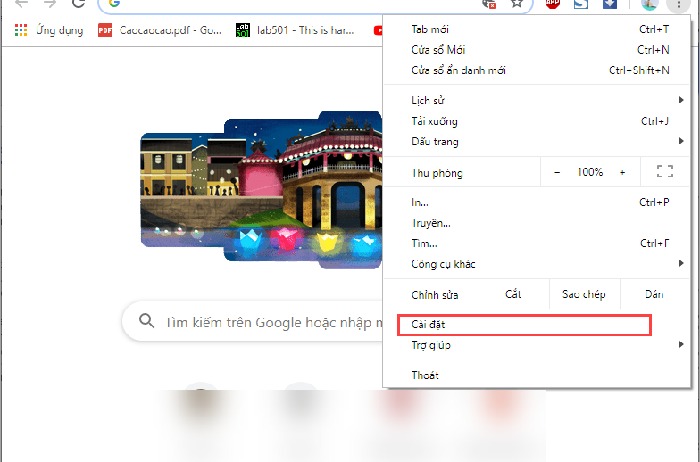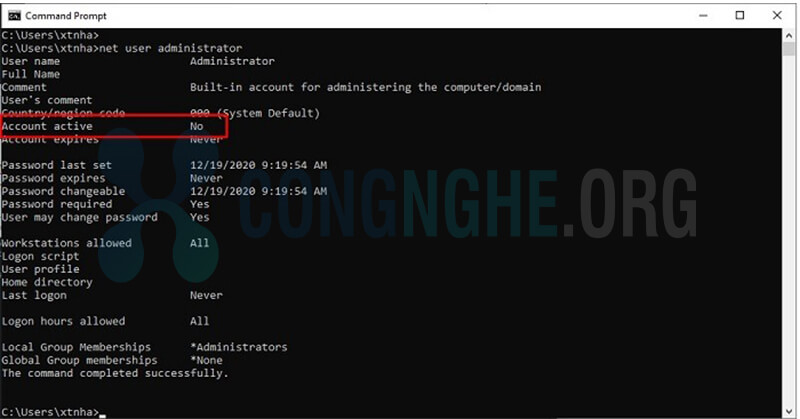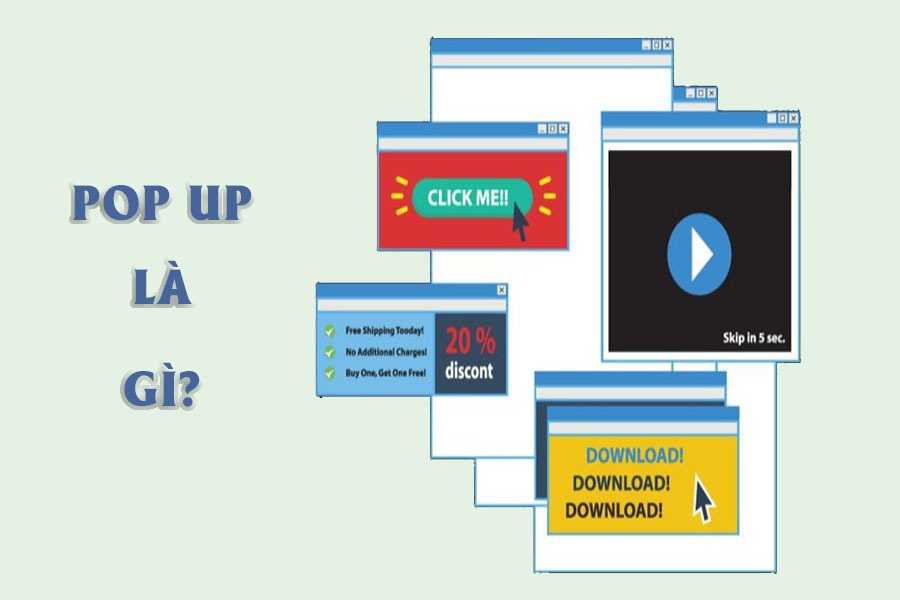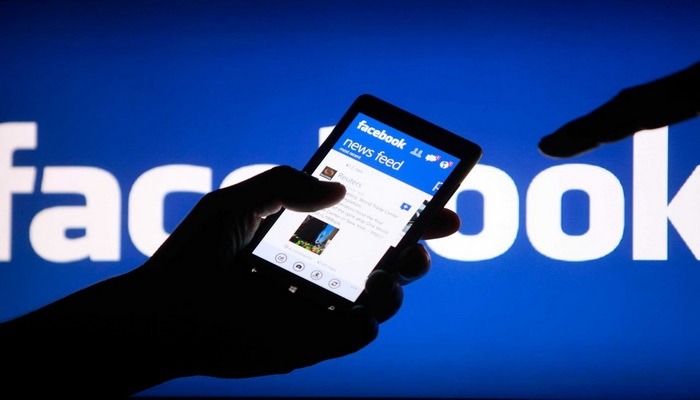Đôi khi quảng cáo xuất hiện nhiều trên màn hình khi bạn giải trí, làm việc gây cảm giác khó chịu. Lúc này bạn cần nghiên cứu về cách tắt quảng cáo ở góc phải màn hình Win 10. Chi tiết các bước Congnghe.org sẽ hướng dẫn qua bài viết sau cho bạn áp dụng để thoải mái sử dụng màn hình máy tính.
Vì sao hay xuất hiện quảng cáo ở góc phải máy tính?
Bạn sử dụng máy tính truy cập mạng internet có nhiều trang thấy xuất hiện liên tục các quảng cáo phía bên phải gây khó chịu. Xảy ra tình trạng này có nhiều nguyên nhân như:
- Trang bạn sử dụng có nhận quảng cáo từ các thương hiệu, đơn vị nên chèn vào nội dung. Khi sử dụng quảng cáo sẽ ngẫu nhiên bật lên, bạn có thể thấy chương trình này và có thể lựa chọn tắt đi hoặc xem hết.
- Trong khi bạn sử dụng trình duyệt Chrome và Cốc Cốc có thể đã truy cập vào một số trang web với yêu cầu hiển thị thông báo. Hoặc bạn nhấn vào nút cho phép để quảng cáo tiếp tục. Khi tính năng nhận thông báo từ trang khởi động thì bạn sẽ thường xuyên nhận được thông báo từ các website đã truy cập.
Quảng cáo nhiều ảnh hưởng gì tới người dùng?
Tình trạng mở web sử dụng mà xuất hiện nhiều quảng cáo với đủ nội dung khác nhau không hề hiếm thấy. Tuy nhiên một số người chia sẻ rằng điều này gây phiền phức và khó chịu khi các quảng cáo xuất hiện chặn một phần màn hình. Làm cho bạn bị khuất mất nội dung đang xem.
Lúc này bạn cần phải dừng lại để chờ hết video quảng cáo hoặc phải dùng thao tác thủ công tắt trang quảng cáo, hình ảnh, tin tức đó đi. Mất thời gian cũng là cảm giác nhiều người phàn nàn.
Đồng thời cứ liên tục có quảng cáo tốn thời gian, mất công tắt khiến bạn phân tâm và không tập trung được vào việc học, nghiên cứu hay công việc hiện tại. Chưa kể việc ảnh hưởng tâm trạng cũng không tốt cho việc tiếp tục làm việc.
Hướng dẫn cách tắt quảng cáo ở góc phải màn hình Windows 10
Máy tính sử dụng Win 10 hiện nay phổ biến và cũng gặp thường xuyên tình trạng xuất hiện quảng cáo ở góc phải màn hình. Bạn muốn tắt quảng cáo ở góc phải màn hình win 10 không để xuất hiện làm phiền nữa thì làm theo các bước sau:
Bước 1: Bạn truy cập vào máy tính rồi chọn Start-> bấm lựa chọn Setting
Bước 2: Ở trung tâm phần cài đặt hiển thị trên màn hình bạn lựa chọn System
Bước 3: Màn hình nhanh chóng hiển thị giao diện -> bấm chọn mục “Notification & Actions”.
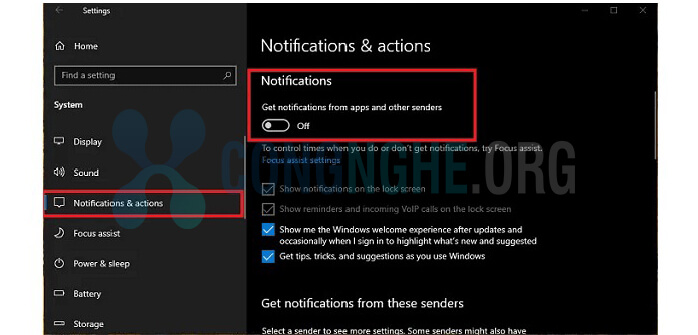
Bước 4: Ở phía bên màn hình bên phải trong phần chức năng Notification -> ấn vào chuyển sang chế độ Get notification from app and other senders -> gạt chế độ từ On sang Off. Như vậy bạn đã tắt xong quảng cáo xuất hiện liên tục.
Xem thêm: Hướng dẫn xử lý máy tính bị màn hình xanh Win 7 hiệu quả nhất
Gỡ cài đặt những phần mềm kỳ lạ
Đôi khi trong máy có những phần mềm có thể gây độc hại hoặc ảnh hưởng tới quá trình sử dụng. Do vậy bạn cần phải thực hiện việc gỡ cài đặt này ra và thao tác như sau:
Bước 1: Bạn vào trong Bảng điều khiển Windows (hoặc Cài đặt> Ứng dụng trong Windows 10).
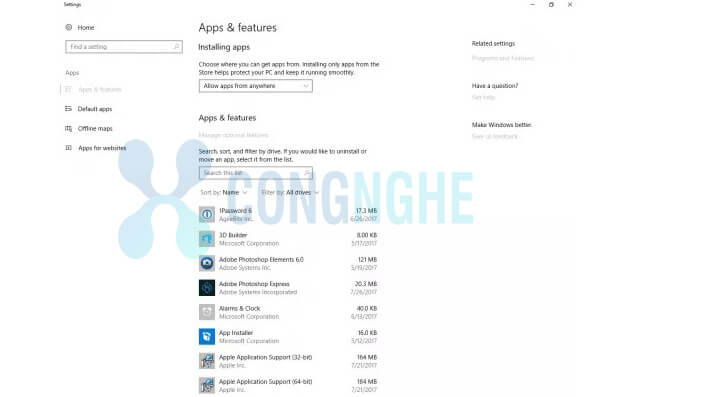
Bước 2: Bạn lựa chọn chương trình nào không cần thiết hoặc nghi ngờ rằng gây phiền toái cho quá trình dùng máy. Chương trình trò chơi có âm thanh kỳ lạ, website có quá nhiều quảng cáo. Sau đó bạn nhấn thao tác Gỡ để hệ thống gỡ phần mềm hoặc chương trình đó ra khỏi máy.
Tắt đi nội dung gợi ý
Cũng có trường hợp Microsoft sẽ gửi đến máy tính bạn đang sử dụng các nội dung gợi ý hoặc hướng dẫn dùng Win 10. Bạn cảm thấy phiền khi xuất hiện nội dung này thì hãy thực hiện thao tác tắt quảng cáo ở góc phải màn hình Win 10 như bên dưới:
Bước 1: Bạn truy cập vào trong máy tính, nhấn đồng thời tổ hợp phím Windows + i (Setting) > System > Notifications Actions.

Bước 2: Bạn nhấn vào tắt tùy chọn “Get tips, tricks, and suggestions as you use Windows“. Lúc này bạn sẽ thấy rằng những gợi ý sẽ không còn xuất hiện như trước nữa.
Xem thêm: Hướng dẫn chi tiết cách tắt Administrator Win 10 siêu nhanh
Cách tắt quảng cáo trong Action Center Windows 10
Action Center được biết là trung tâm phản ứng nhanh nhưng đôi khi gây phiền toái với các tính năng, tùy chọn sử dụng. Bạn muốn tắt quảng cáo xuất hiện trên máy tính Win 10 từ Action Center, các bạn làm như sau:
Bước 1: Bạn sử dụng máy tính rồi nhấn vào trong Windows + S để mở trung tâm tìm kiếm. Tiếp đó bạn nhập cụm từ khóa Notifications and actions settings rồi nhấn vào kết quả nhận được.
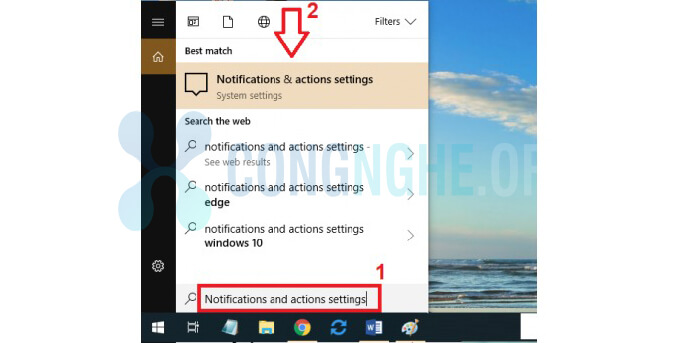
Bước 2: Trên giao diện chính Notifications & actions sẽ được mở trong Settings. Bạn tìm vào tùy chọn Get notifications from apps and other senders. Bạn thực hiện việc tắt nó bằng cách gạt thanh trượt sang Off.
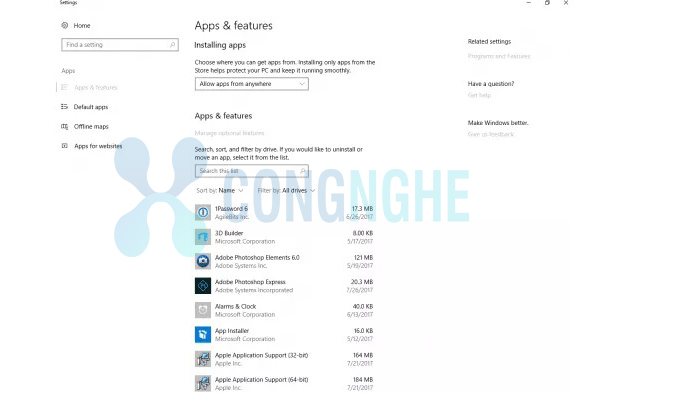
Với tùy chọn Show me the Windows welcome experience after updates and occasionally when I sign in to highlight what’s new and suggested. Bạn cũng thực hiện tương tự như vậy.
Lời kết
Chi tiết về cách tắt quảng cáo ở góc phải màn hình Win 10 như bài viết đã nêu mọi người có thể áp dụng vào thực tế. Sau khi hoàn thành bạn sẽ thấy tình trạng quảng cáo liên tục hết hoặc giảm đáng kể. Như vậy khi giải trí như xem phim, nghe nhạc, xem video, làm việc, học tập trên mạng cũng sẽ thoải mái, tập trung cao hơn.

![[Mới nhất] Hướng dẫn cách vào Safe Mode Win 10 đơn giản image-390](https://congnghe.org/wp-content/uploads/2023/05/image-390.png)